标签:
Xamarin.Android 中处理导航
在这两部指南中,我们将扩展我们前面创建的Phoneword 应用,以处理第二个屏幕。本章主要介绍安卓的一些基本模块的构建,同时也会深入讲解安卓的架构,以便我们更好的了解安卓的结构和功能。
在本指南的演练部分我们将向我们的Phoneword应用程添加一个通话记录的功能,即添加第二个屏幕。最终的应用程序将有第二个屏幕显示通话记录,如下图所示 ︰
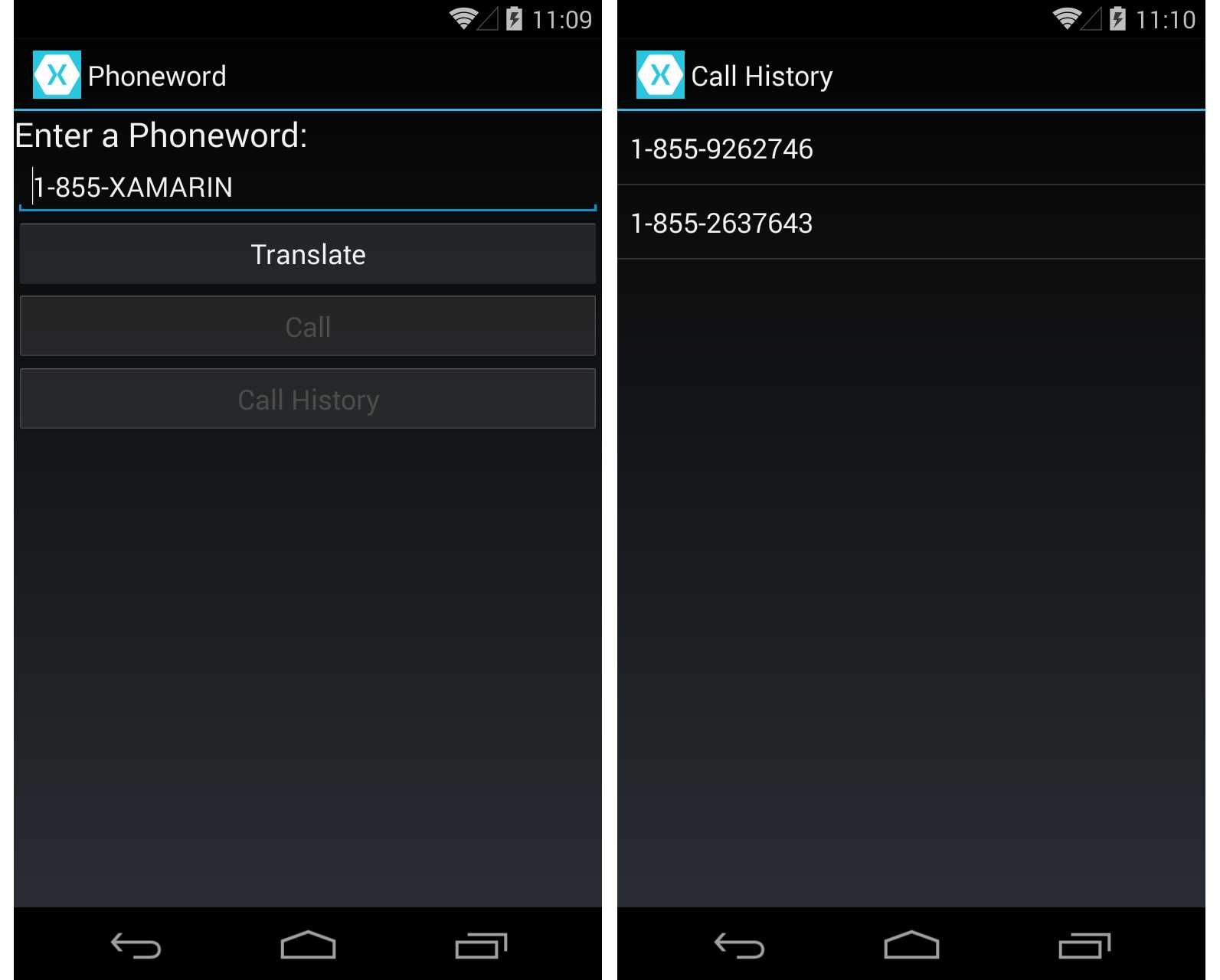
在随附的深入小节中,我们将回顾我们已经构建的应用、 导航和其他我们前进道路上遇到的新的安卓概念。
让我们开始吧 !
因为本指南是你好,Android的后续,在开始本章之前你应该先完成你好,Android 快速入门。如果你想要直接进入下面的演练中,您可以下载已完成的版本的Phoneword (从你好,Android 快速入门) 并用于开始演练。
在本演练中我们将向我们的Phoneword应用程序添加通话记录屏幕。
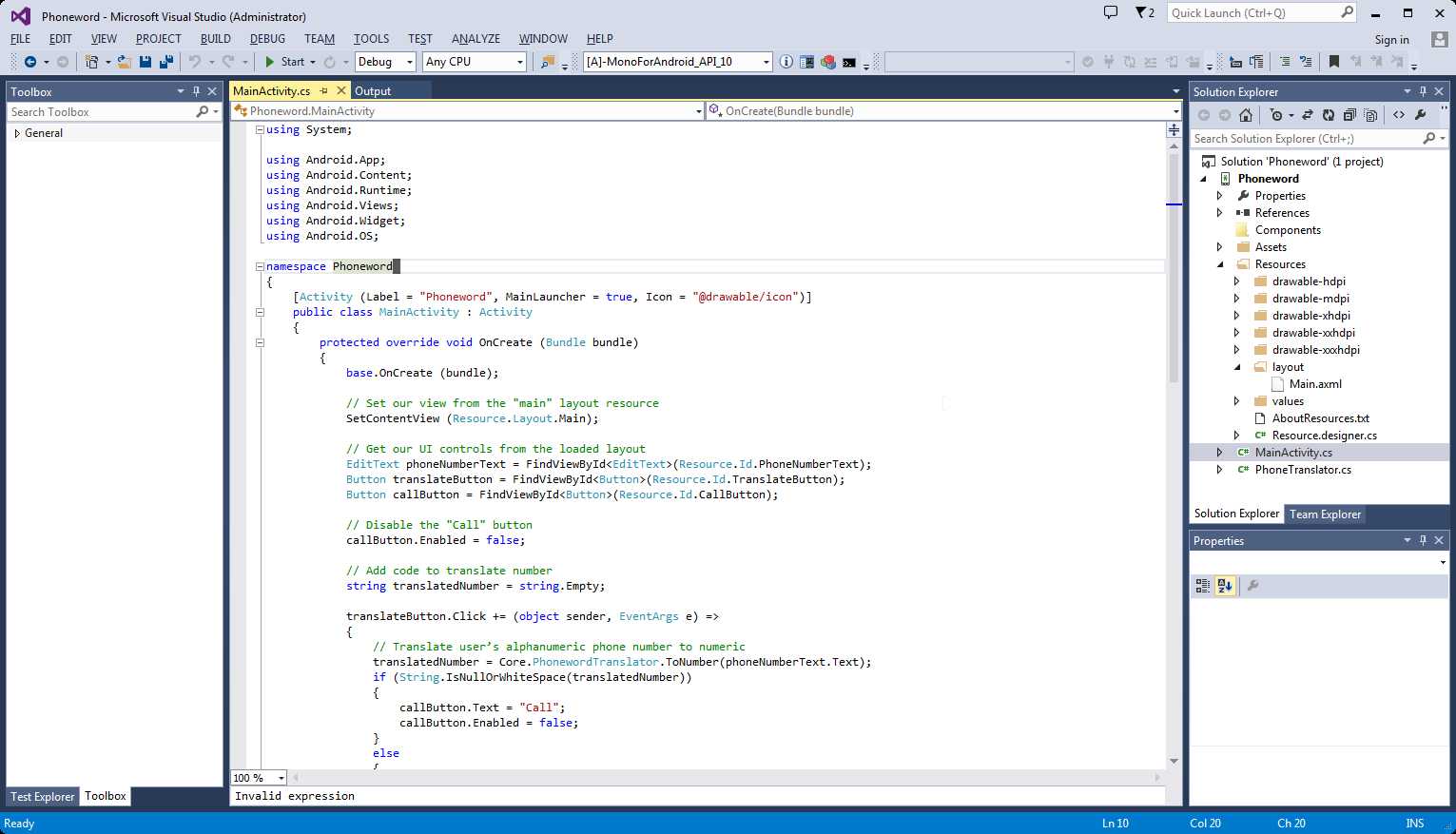
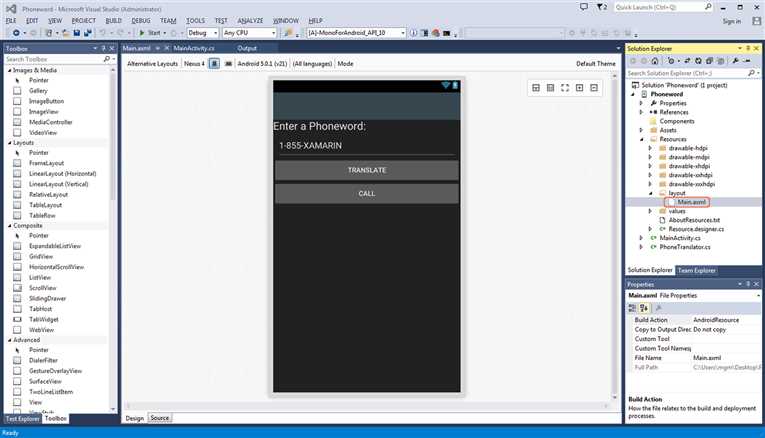
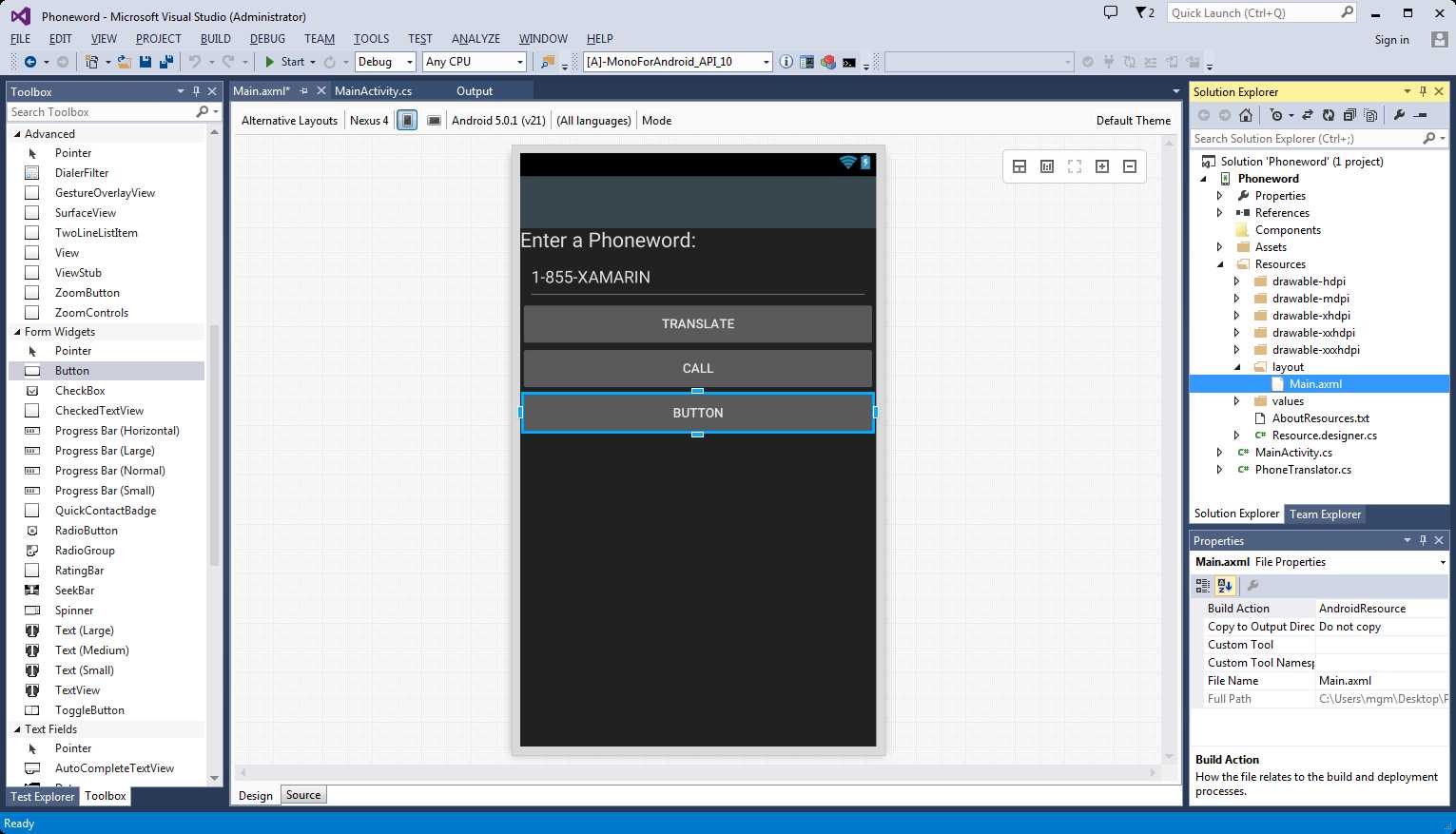
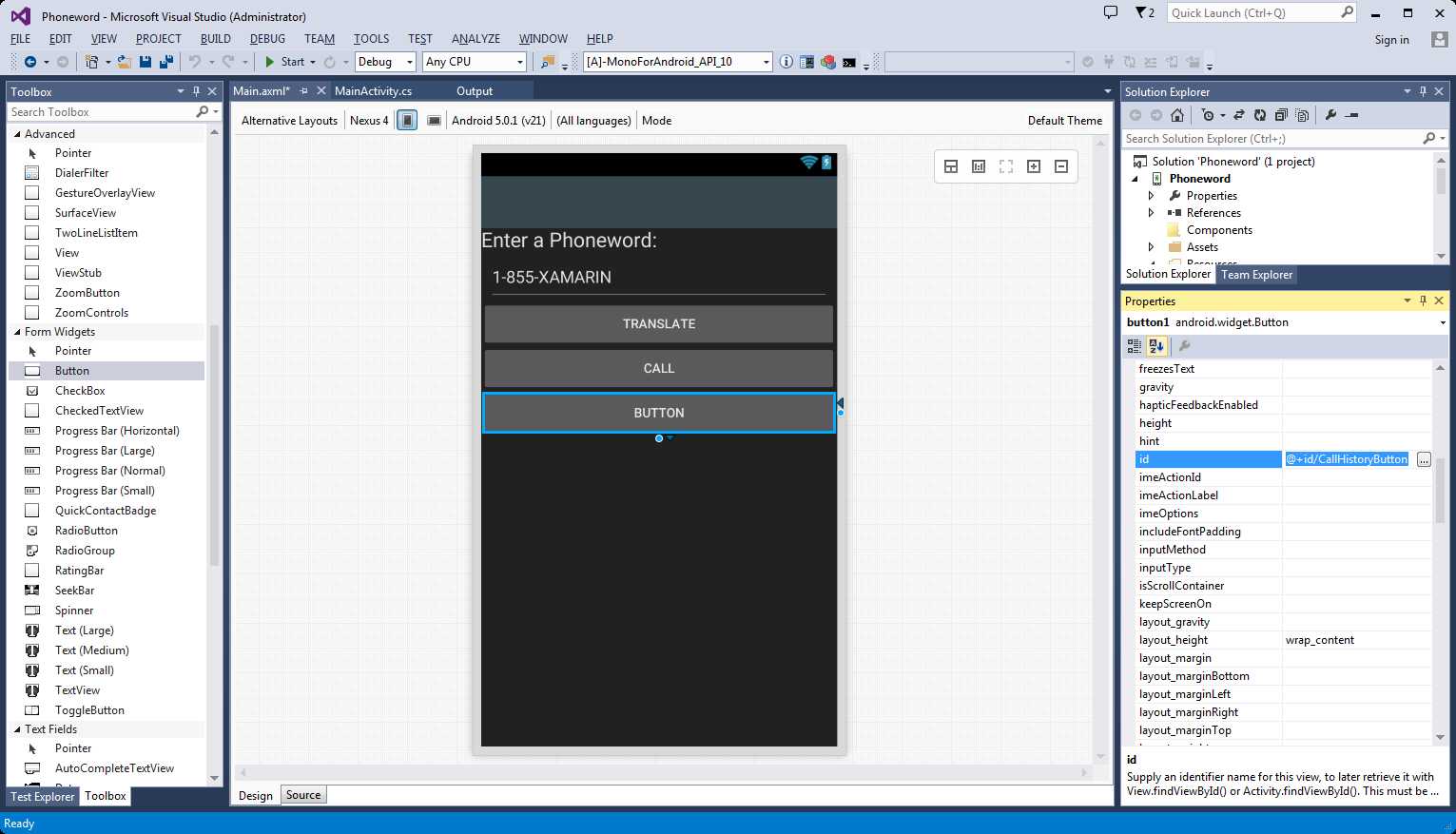
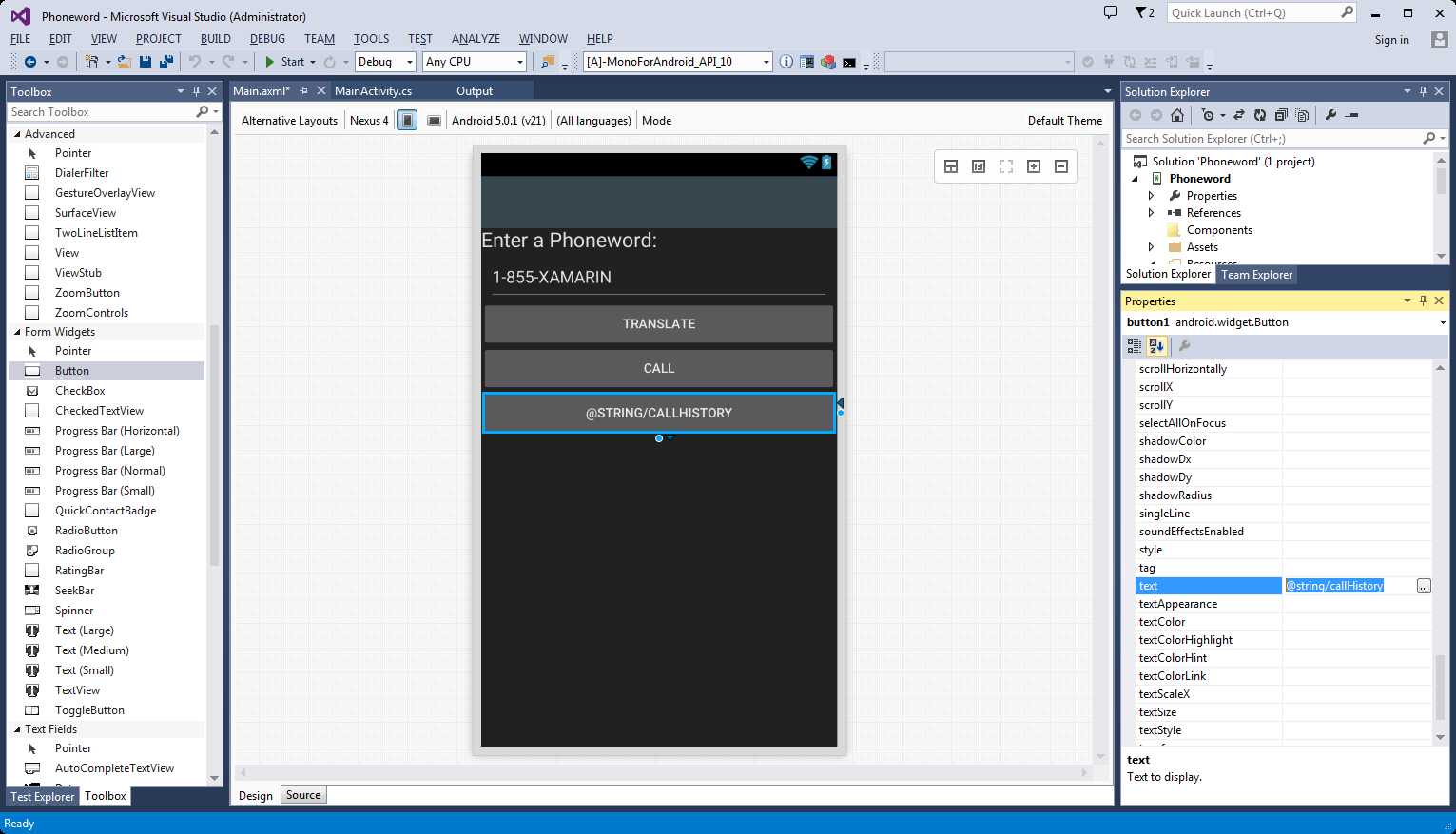
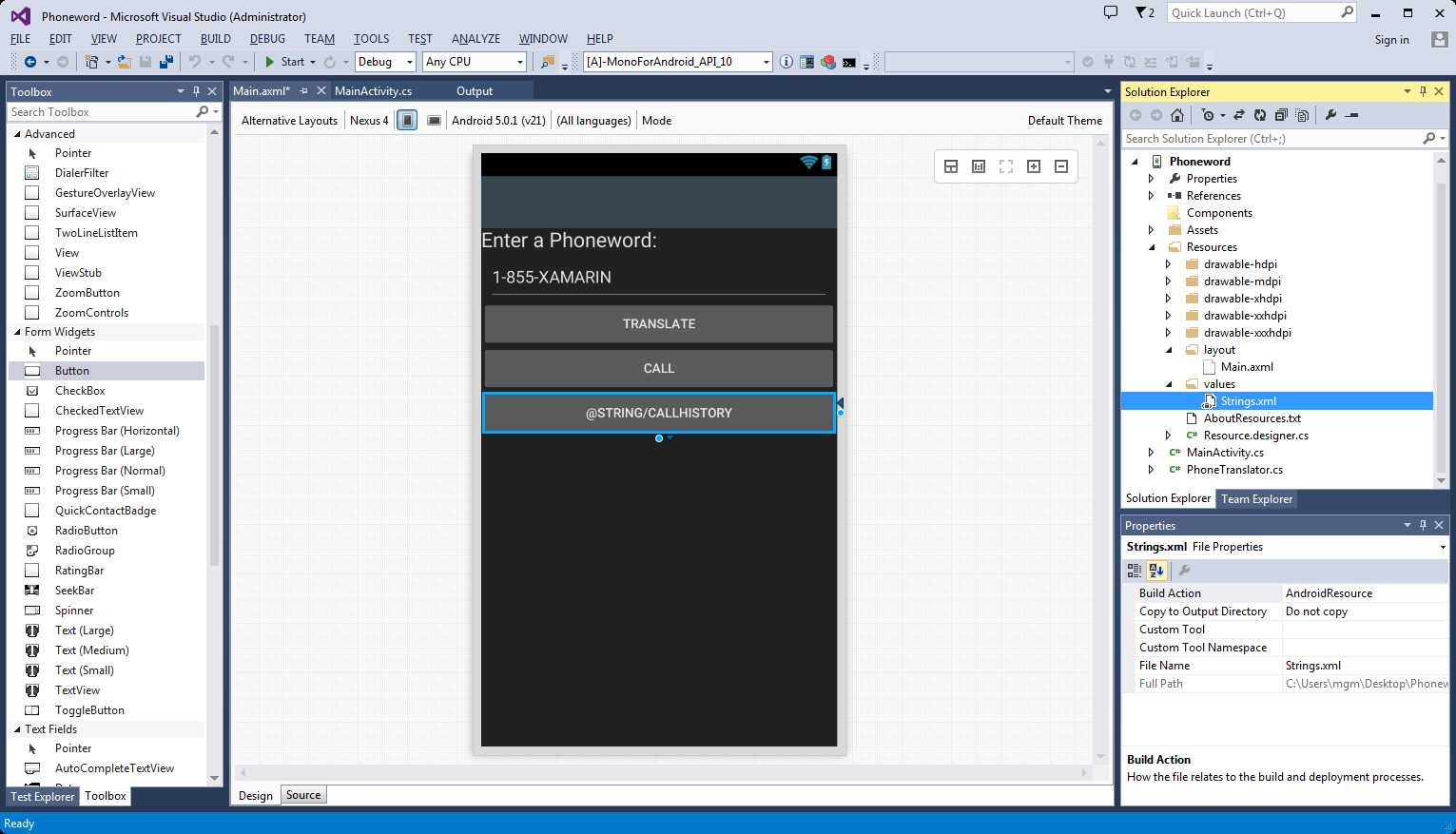
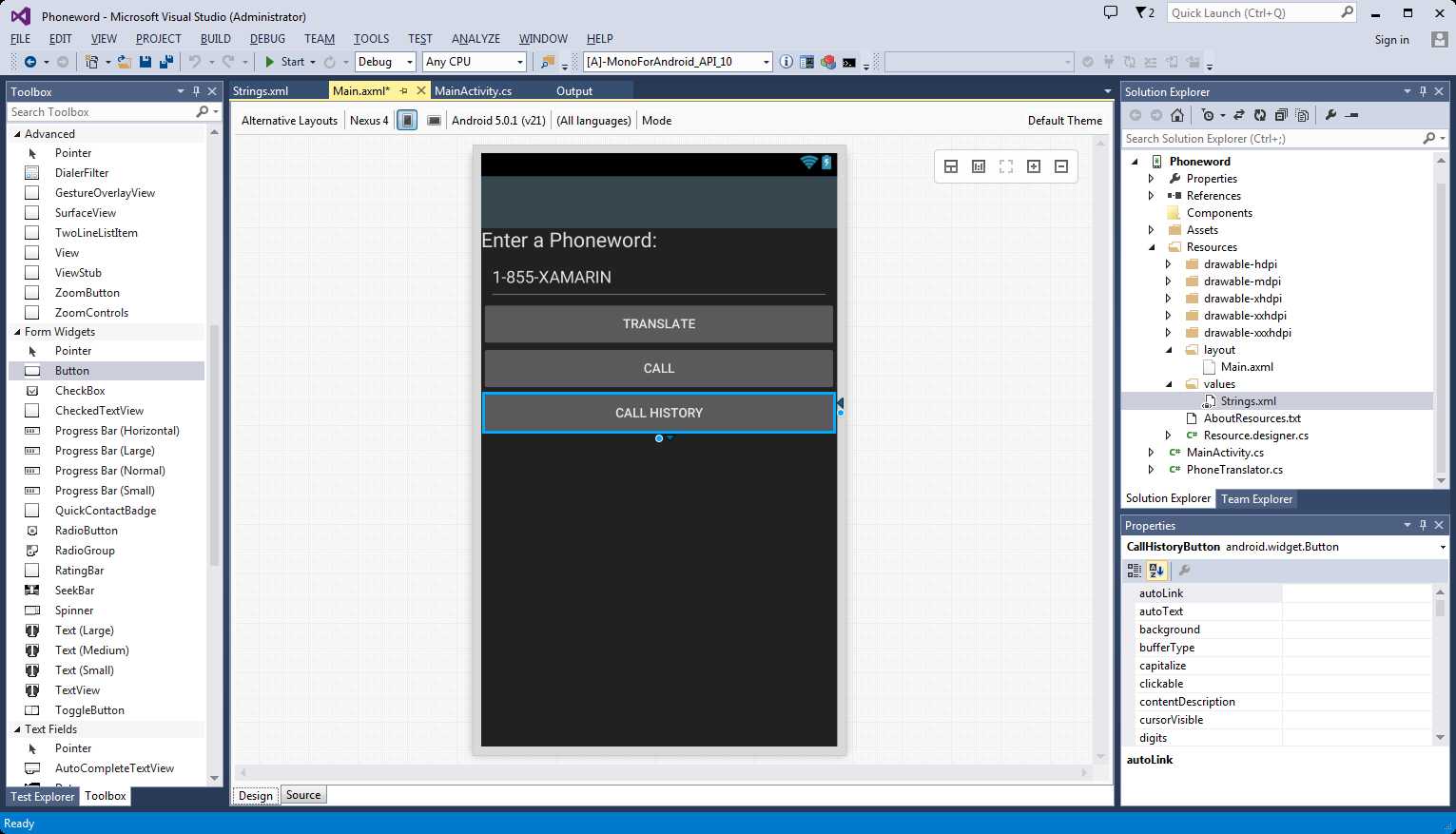
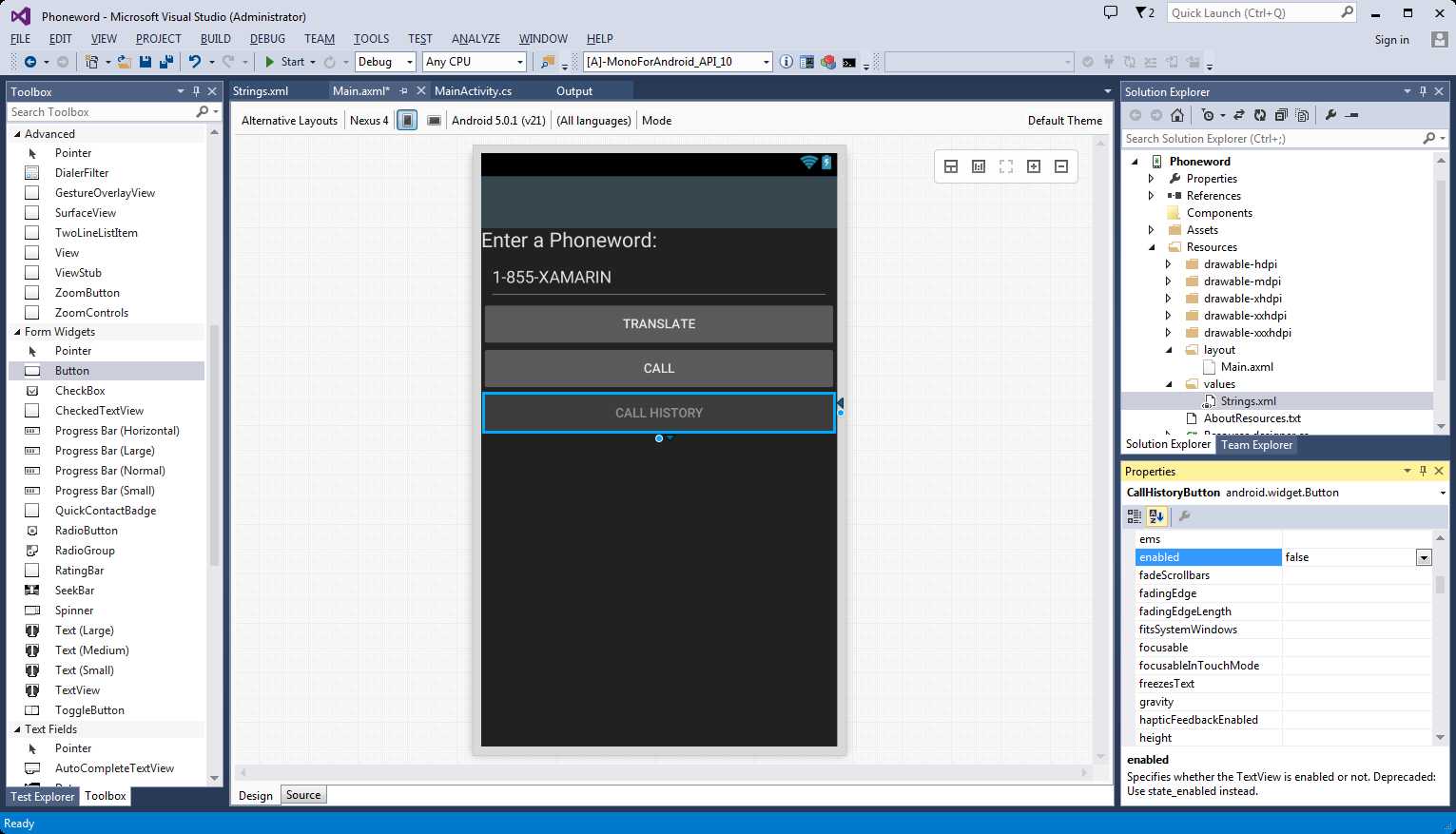
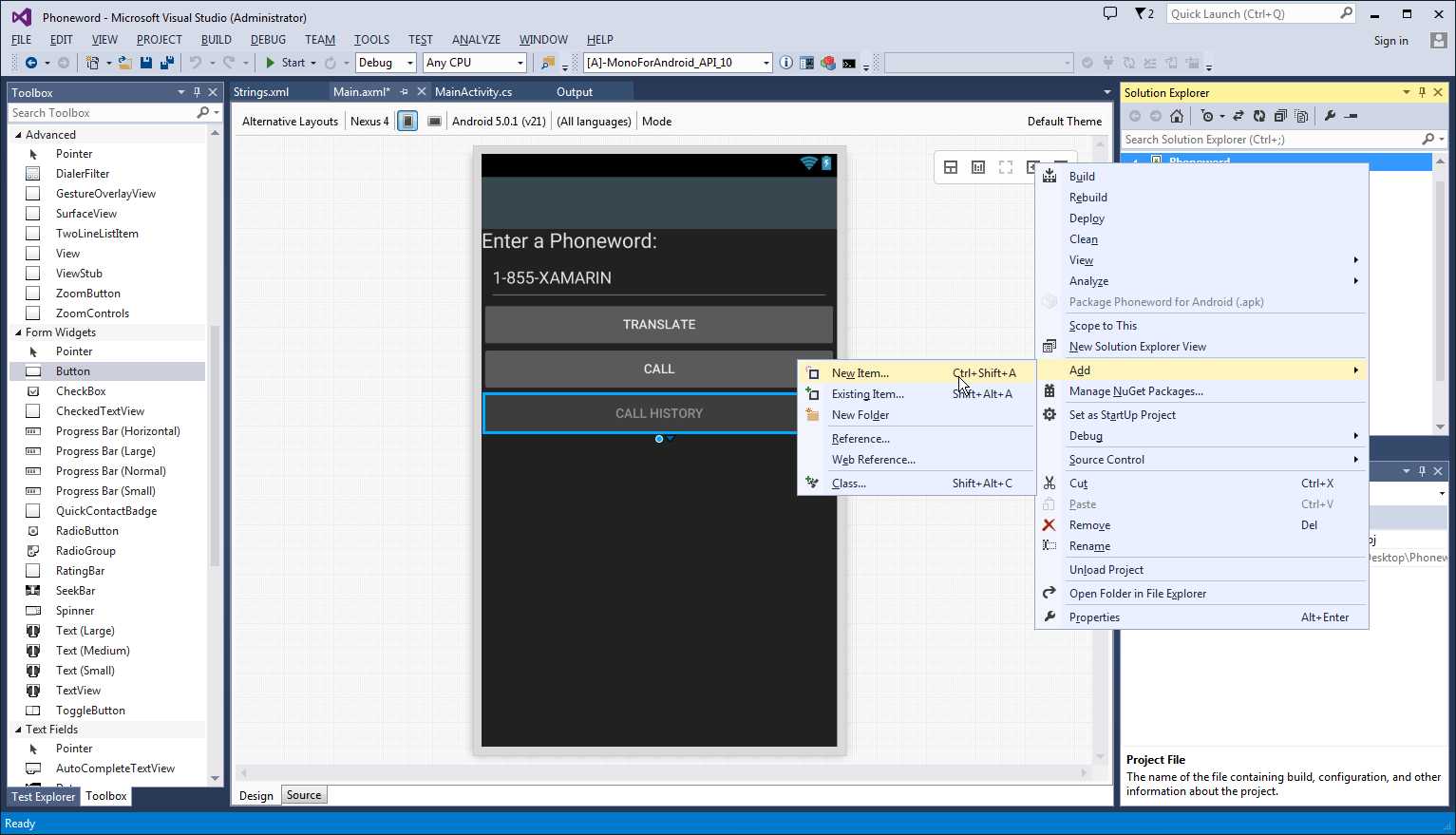
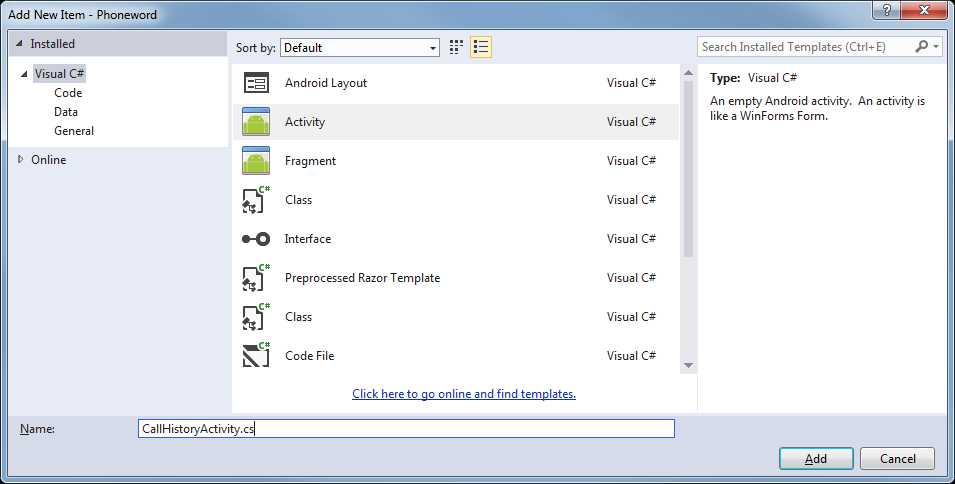
using System; using System.Collections.Generic; using Android.App; using Android.OS; using Android.Widget; namespace Phoneword { [Activity(Label = "@string/callHistory")] public class CallHistoryActivity : ListActivity { protected override void OnCreate(Bundle bundle) { base.OnCreate(bundle); // Create your application here var phoneNumbers = Intent.Extras.GetStringArrayList("phone_numbers") ?? new string[0]; this.ListAdapter = new ArrayAdapter<string>(this, Android.Resource.Layout.SimpleListItem1, phoneNumbers); } } }
using System.Collections.Generic;
[Activity(Label = "Phoneword", MainLauncher = true, Icon = "@drawable/icon")] public class MainActivity : Activity { static readonly List<string> phoneNumbers = new List<string>(); ...// OnCreate, etc. }
Button callHistoryButton = FindViewById<Button> (Resource.Id.CallHistoryButton); callHistoryButton.Click += (sender, e) => { var intent = new Intent(this, typeof(CallHistoryActivity)); intent.PutStringArrayListExtra("phone_numbers", phoneNumbers); StartActivity(intent); };
callDialog.SetNeutralButton("Call", delegate { // add dialed number to list of called numbers. phoneNumbers.Add(translatedNumber); // enable the Call History button callHistoryButton.Enabled = true; // Create intent to dial phone var callIntent = new Intent(Intent.ActionCall); callIntent.SetData(Android.Net.Uri.Parse("tel:" + translatedNumber)); StartActivity(callIntent); });
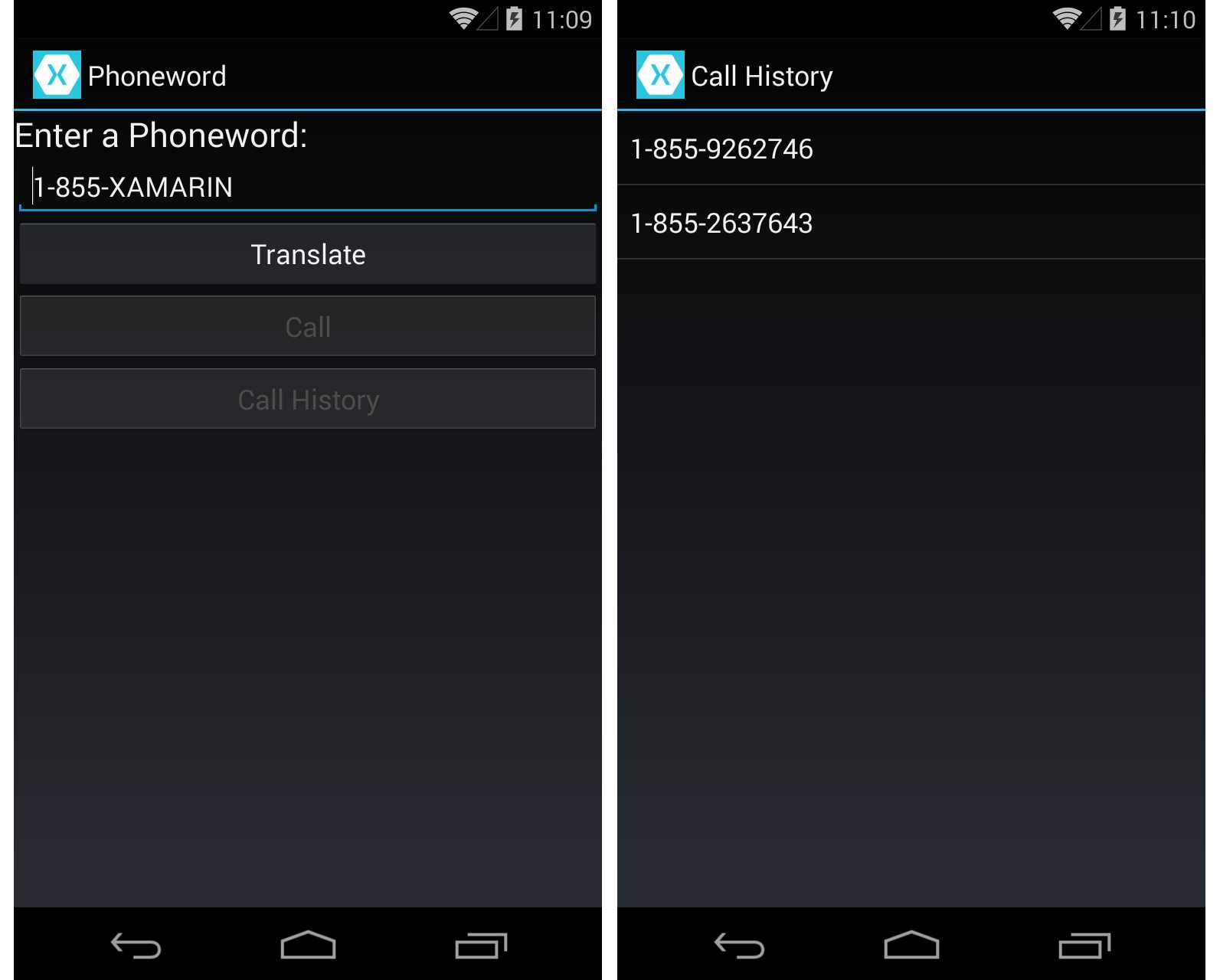
标签:
原文地址:http://www.cnblogs.com/xdq-zh/p/5539425.html